LumenRT是什么?LumenRT使用教程
LumenRT下载地址:点击下载
LumenRT是什么?
LumenRT可以被称为“场景模拟软件”,它可以为数字化的基础设施信息模型创建一个真实的场景。从而将数字化的模型和“逼真”的场景结合起来,或者说,它是ReadlityModeling技术的一个应用。
LumenRT为模型提供的场景包括景观、周围场景、天气效果、光线控制以及必要的人物、动物、交通工具、花草树木等丰富的景观库,以丰富你的场景。
这些在LumenRT里创建的场景,可以提供动态的、实时的交互效果,可以在一个真实的世界里对我们的基础设施项目进行设计推敲、交流以及相应的模拟。
LumenRT也包括了一系列的工具,可以帮助你对导入的基础设施项目信息模型进行材质赋予,并提供了丰富的、开放的材质表及其。
LumenRT可以将模拟的效果保存为一张高分辨率的图片、一段模拟的动画,以及可以实时交互的场景,可以被用在虚拟现实等多个领域。
LumenRT足够简单,足够强大,请不要把LumenRT当做软件来学,而是要把它当做游戏来玩。LumenRT软件下载试用,请关注本微信公众号,获得LumenRT软件试用下载。
1.将工程信息模型导入到LumenRT
LumenRT可以和很多的应用程序集成,包括MicroStaiton的各种应用程序,例如AECOsimBuildingDesigner、OpenPlant、Substation、PowerCivil等,同时也可以喝第三方应用程序进行集成,例如Revit、ArchiCAD等应用程序。
当你在安装LumenRT时,系统会自动和已经安装的应用程序进行集成,如下图所示。在应用程序的菜单上,也会有相应的导出按钮。
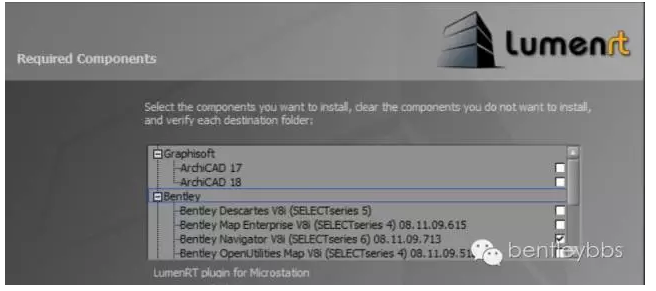
安装LumenRT时,应用程序集成选项

LumenRT与ABD集成界面
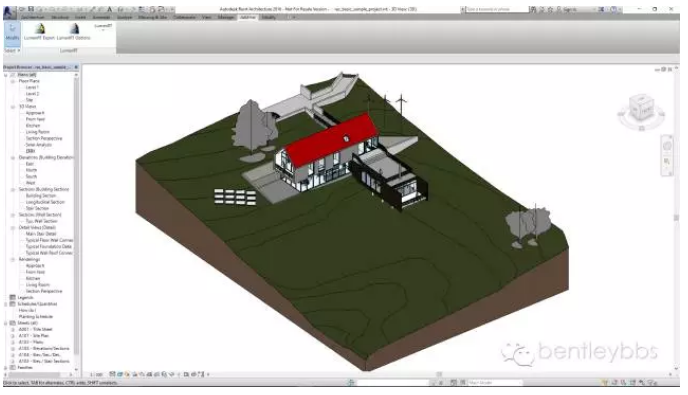
LumenRT于Revit集成界面
当我们的工程信息模型完成后,就可以使用LumenRT导出的选项,将模型导出到LumenRT里做后期的效果。
在导出的菜单里可以使用“LumenRTOptions”选项,让你选择场景,已经控制初始的场景细节。
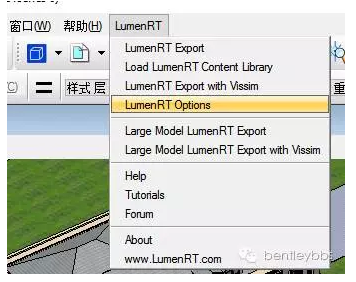
AECOsimBD导出菜单
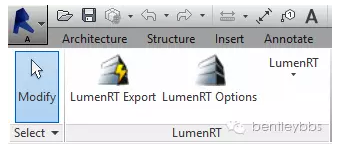
Revit导出菜单
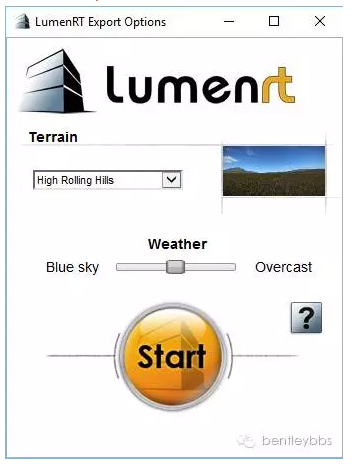
导出选项设置
LumenRT选项让你选择一个特定的场景和天气类型,例如,在下面的例子里,我们将选择
“HighRollingHills”作为默认的场景来输出我们的工程模型。点击“Startbutton”开始输出过程。
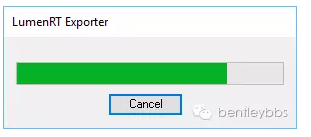
模型导出到LumenRT完成后,会自动打开选择的场景。
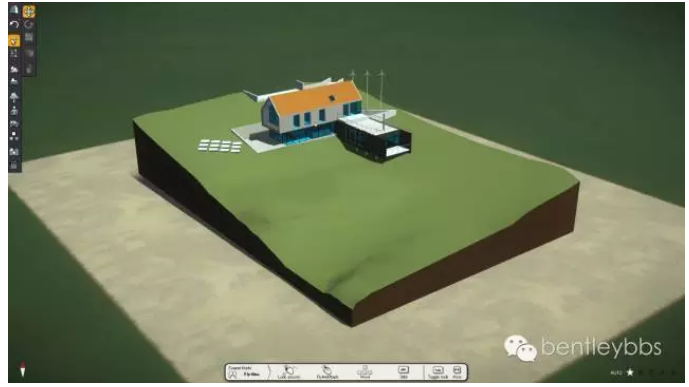
2.在LumenRT里调整模型
很多时候,由于在应用程序中标高设置问题,导入到LumenRT后,模型的位置会过高,我们可以调整它的高度,以于LumenRT的场景地面想匹配。
我们可以在左面的主菜单里点击“iontool”工具。

在点击“iontool”后,选择“Movetool”然后选择导入的模型,如下所示。
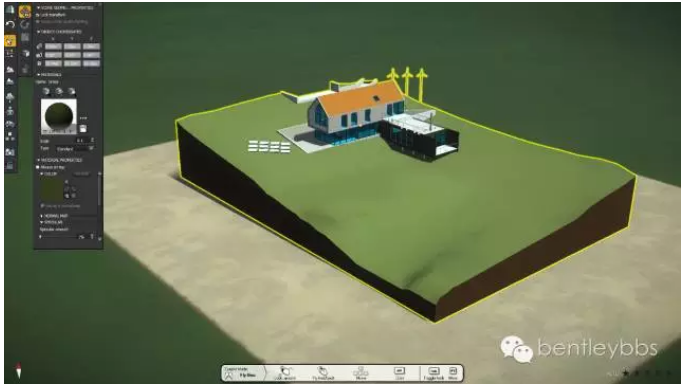
一旦选中模型,“Objectpropertiesdialog”对话框打开,如下图所示,,将“LockTransform”选项解锁,以便于可以移动模型。
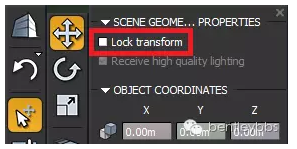
现在你可以通过点击箭头来垂直移动模型
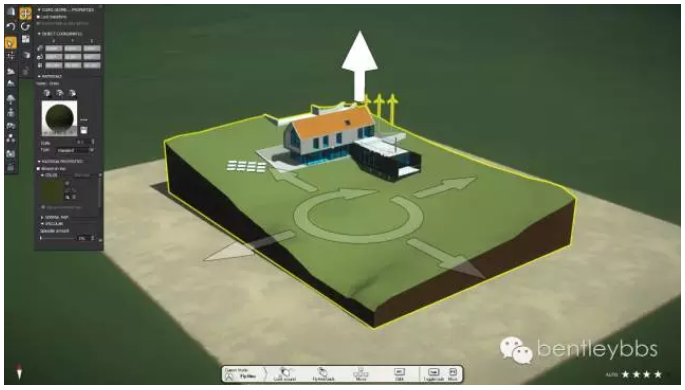
例如,将模型移动到场景地面以下。
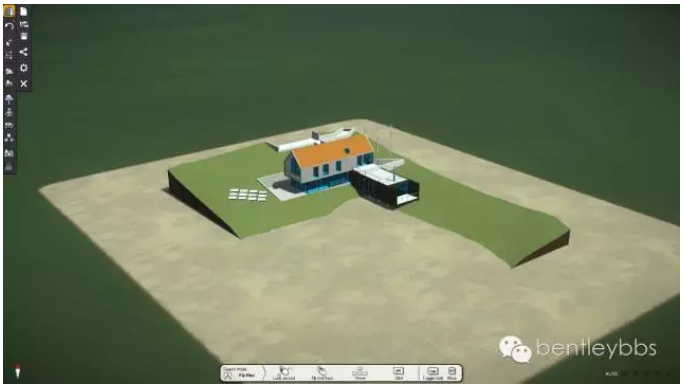
3.匹配场景和模型
很多时候,我们需要将场景的地面与导入的地形进行匹配。
3.1.对场景地面进行调整
在主任务栏选择“Terrain&Ocean”,当它展开时,选择“SculpTerrain”工具,然后再选择“Flatten”工具,如下图所示。
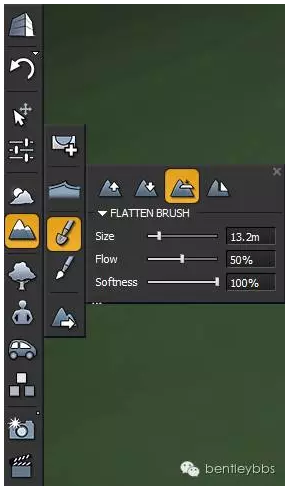
通过鼠标的拖动,可以多次调整场景地面与工程模型的场地相匹配,这个过程,可以调整笔刷的半径,以及边缘的曲度。
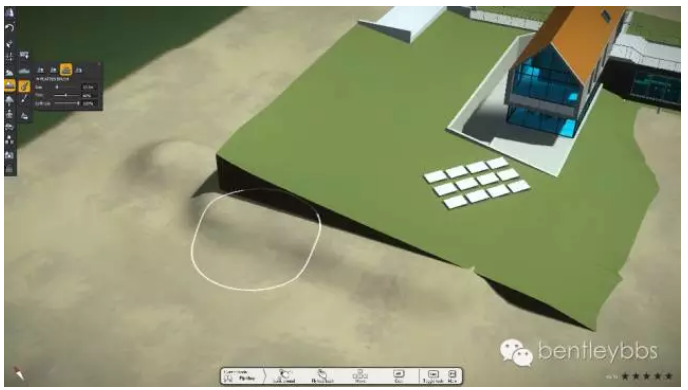
经过调整后,你可以得到如下的效果,当然,你可以更加精细的控制边缘。
旋转模型到不同的角度,选择不同半径的笔刷来对场景的地面进行处理。你可以选择“Raisebrush”工具来升高地面。
3.2.对场景地面赋予材质
LumenRT提供了一个“PaintTerrain”工具,让你来直接对场景的地面赋予材质。
从左边的主菜单里,选择“PaintTerrain”工具,并且选择“Seasonalgrass”材质,来对地面进行材质赋予操作。
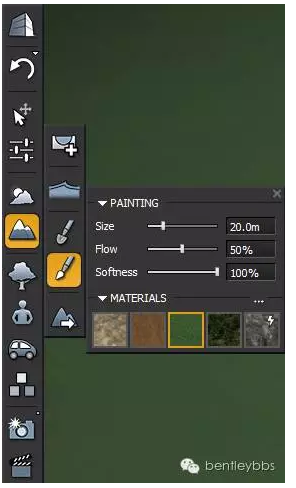
你可以根据你的需要,来使用不同的材质类型,来设置场景的地面。
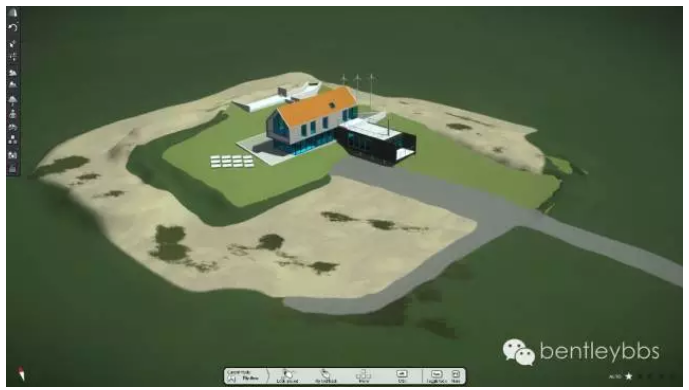
3.3.挖坑操作
同样是对场景地形的操作,你也可以使用“DigBrushtool”工具来挖一个坑,坑里后续还可以放上水。
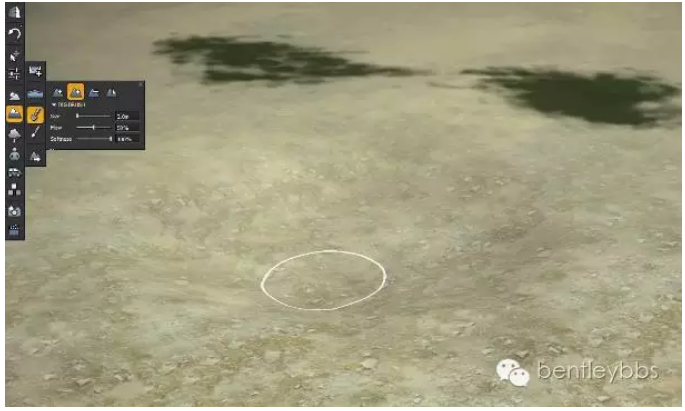
在挖坑后,你可以使用“AddWaterBody”工具来添加水,当然,你可以控制水面的高低。
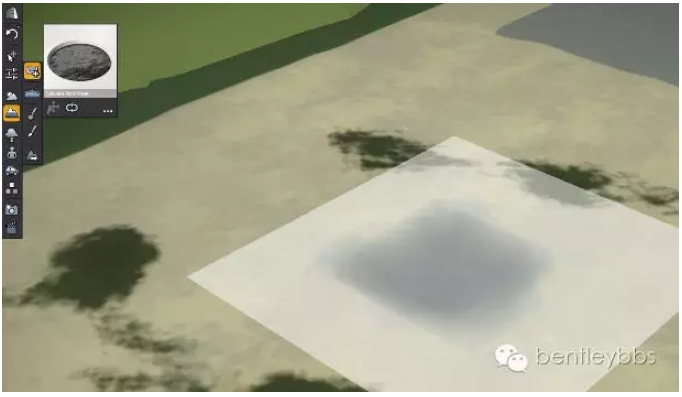
水的位置可以使用移动工具来进行调整,效果如下。
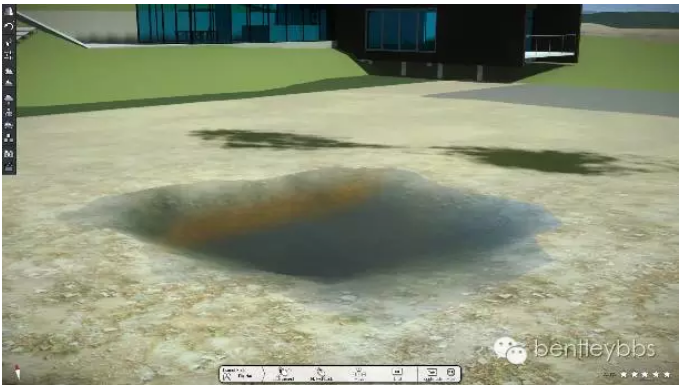
水加完后,你可以使用“AddCharacter”工具,往挖好的池塘里放置几条鱼,使场景更加真实,如果池塘足够大,或者坑足够大,你还可以放只船。
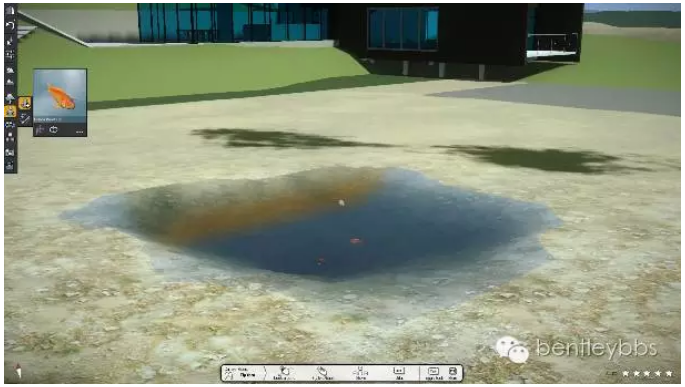
3.4.放置树木配景
为了使场景更加真实,你可以使用“AddPlanttool”工具来放置树木。

放置的树木会自动匹配地形高度,你也可以使用选择工具对树木的位置进行调整。

你也可以使用“Sizetool”工具,对树木的大小进行调整。
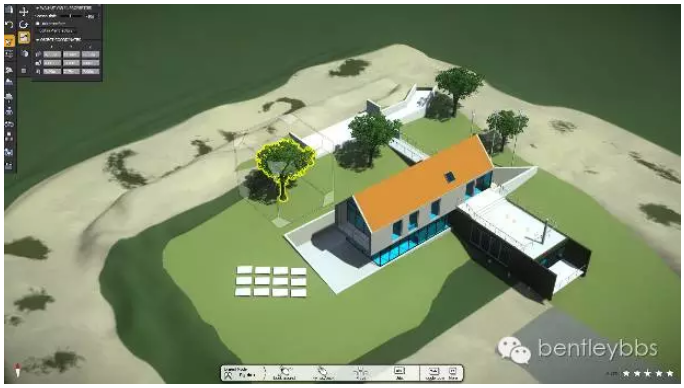
使用“Paintinstancetool”工具,可以随机的防治你选择的一批树木,它是根据你选择的笔刷大小来随机的放置你选择的构件。
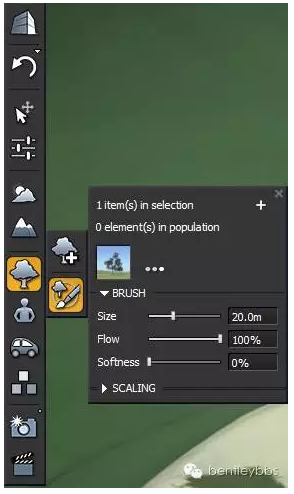
我们可以通过移动笔刷,快速的放置一批树木,树木的种类取决于你选择的多个对象,系统随机放置。
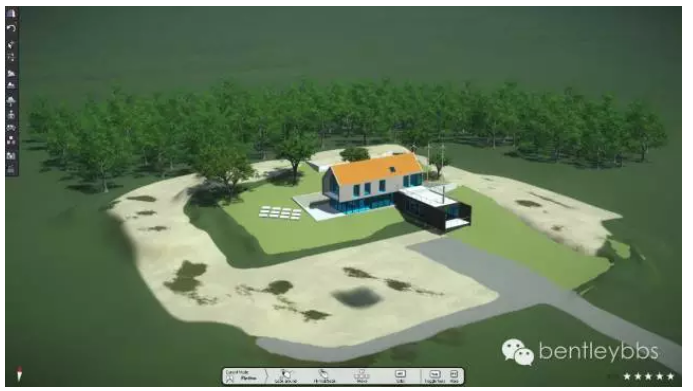
经过添加不同的景观因素,场景变得愈加真实。

3.5.放置植被
植被是和树木相同的放置方式

3.6.放置人物
我们可以放置一些人物来使场景更加生动,如下图所示。

你可以简单的通过the“Addcharacterstool”工具来放置人物,无论是树木、植被还是人物都可以通过“ion”工具来调整位置,高度。
3.7.根据路径放置人物
在“Placecharacters”对话框里,选择“Walkingcharacters”。
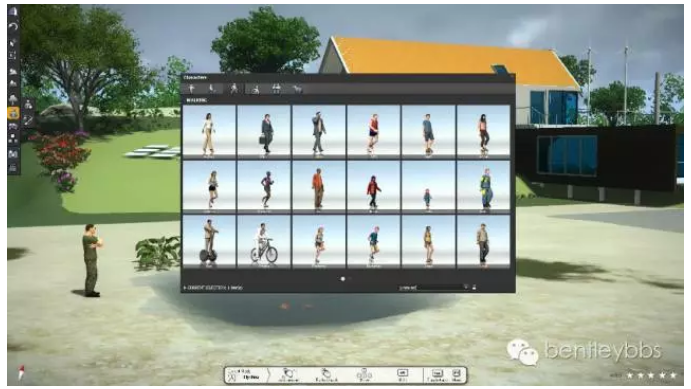
选择一个人物,放置在地面上,人物的行走路径会自动匹配地面。
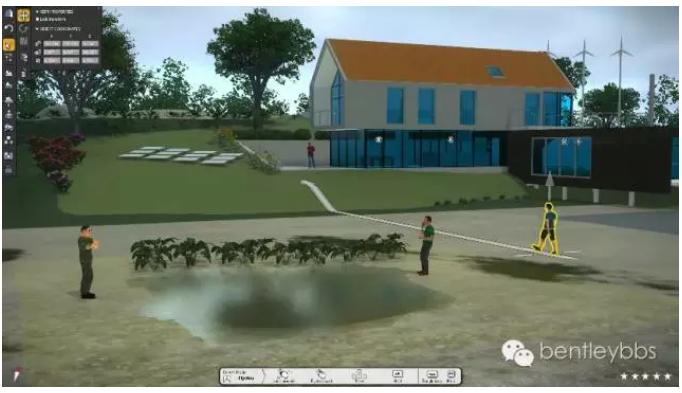
如果需要,你可以修改人物的路径,你可以首先选择人物,然后选择“Animationsettings”选项。
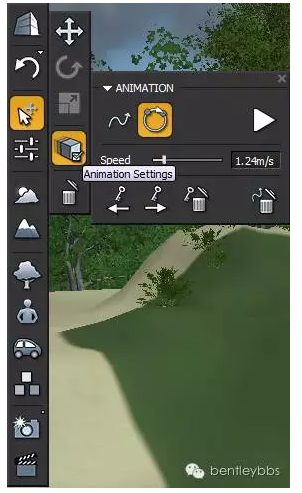
你可以选择路径,然后对其进行修改。

4.修改工程模型的材质
无论是在AECOsimBD还是在Revit里,我们创建三维模型时,都有相应的材质,在导入LumenRT时,我们可以对这些材质进行修改。
例如我们要修改屋顶的材质。使用“ion”工具,选择屋顶,在材质编辑器里显示工程模型的原有材质。

现在我们可以调整材质的颜色。
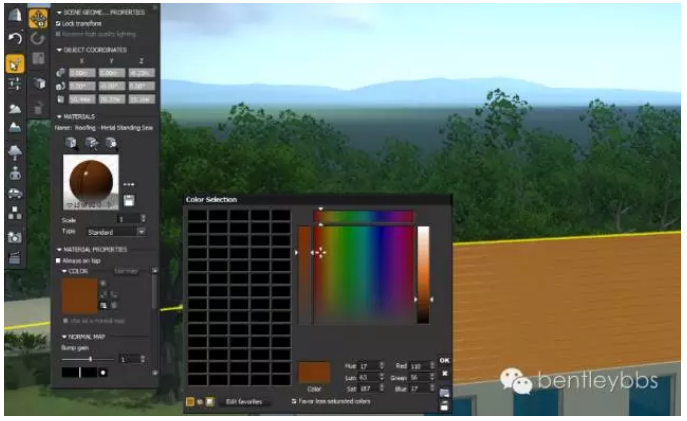
在“Colorion”对话框,可以调整如到如下图的效果。

当然,我们可以用新的材质来代替原有的模型材质。
选中屋顶后,选择“browse”图标,进入LumenRT材质库,选择“oldroofmaterial”并且修改“Bumpgain”。

5.修改环境设置
5.1.调整时间
为了调整环境,你可以选择“Sun&Atmospheresettings”工具。
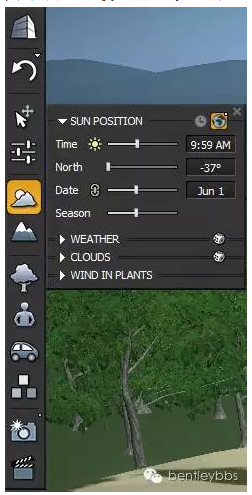
例如,我们调整从上午10点调整到下午5点,你可以发现场景的变化。
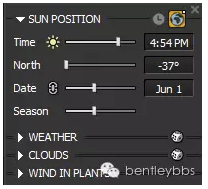
下午5点的场景Hourmodifiedat5:00PM
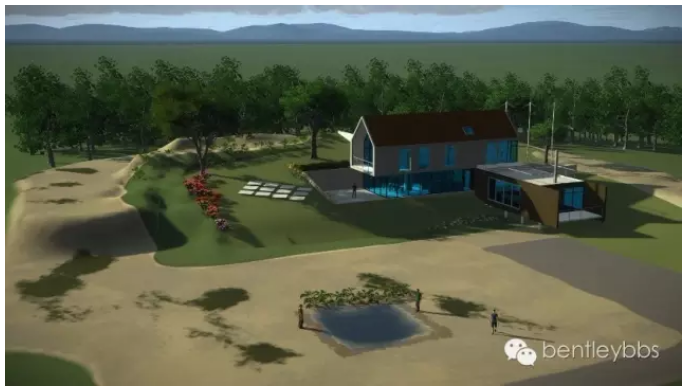
5.2.调整北向
首先,让我们将时间调整到上午9点。

借着,我们调整北向的角度为215°
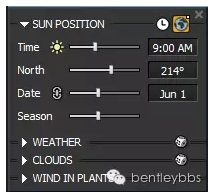
你会发现建筑物阴影的变化。

5.3.调整季节到秋季
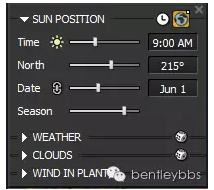
季节调整后,你会发现树木的变化,需要注意的是,放置树木时,分为Season树木和常绿的树木。

5.4.降低云量
让我们调整季节到夏季,然后更改天气到“Bluesky”,这时,你会发现,天空中的云消失了。场景中的光线也会发生变化。
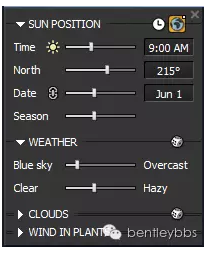
改变前的天气

改变后的天气。

5.5.云选项
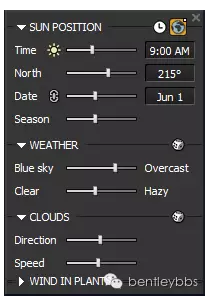
当设置为“Overcast”时,天空中会出现很多云,作为动态的效果,你可以修改云运动的速度和方向。

你也可以调整风的效果,树木可以随风摆动。
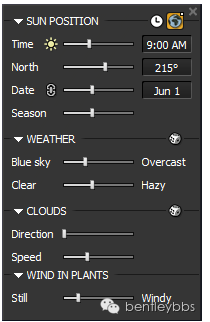
6.完善场景
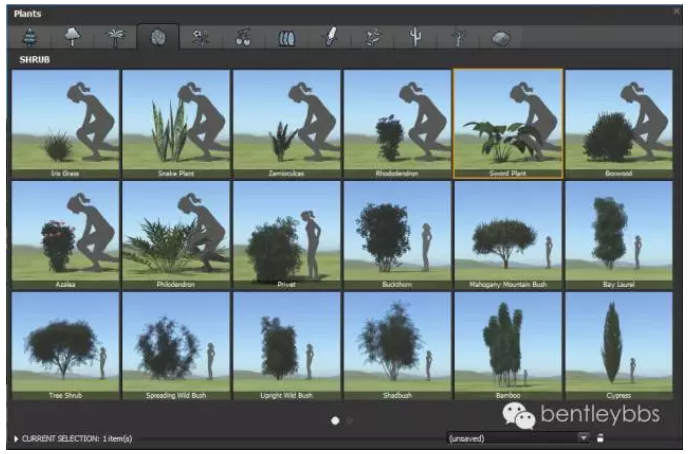
为了完善场景,你可以添加更多的植被。
我们也可以得到更多的效果。

7.项目交流Communicatingtheproject
我们为何来做这些效果,更多的是为了交流项目,我们可以将项目保存为一个图片,一段影片或者一个动态的场景。
7.1.保存图片
从主菜单中选择相机,显示“PhotoOptions”选项。
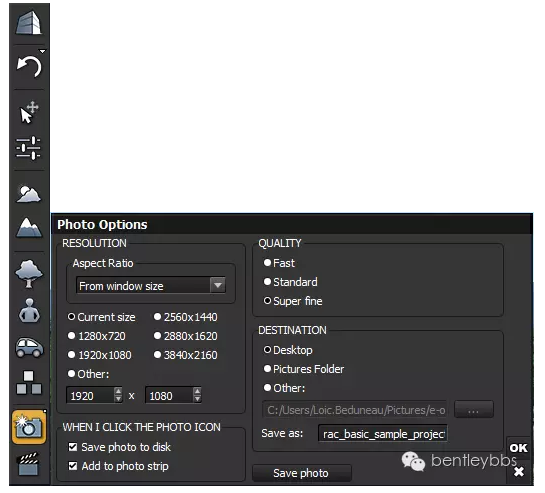
7.2.创建动画Animationcreation
选择the“MovieEditor”工具,出现的界面如下。

为了创建一个动画,最简单的是创建一个关键帧动画。我们可以移动相机来改变场景,然后选择?Addkeyframe?

新的关键帧图片已经被创建,并出现在动画的时间线上。
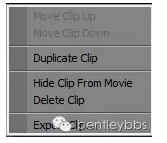
为了输出影片,你可以选择“ExportClip…”
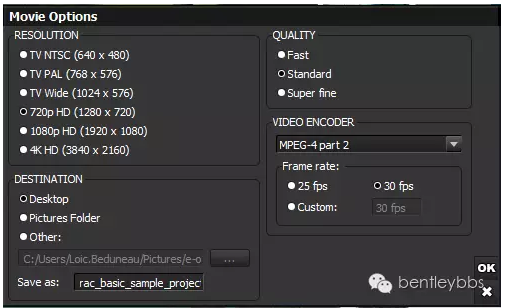
你可以通过“MovieOptions”设置输出影片的选项,以适应不同的播放需求。
7.3.发布交互式场景“LiveCubes”

从主菜单中,选择“Share”工具。
在这个案例中,我们发布了一个完全独立的交互式场景动画,这是一个Exe的文件,而且可以支持windows和MAC系统。无需安装LumenRT就可以交互式的浏览这个场景。
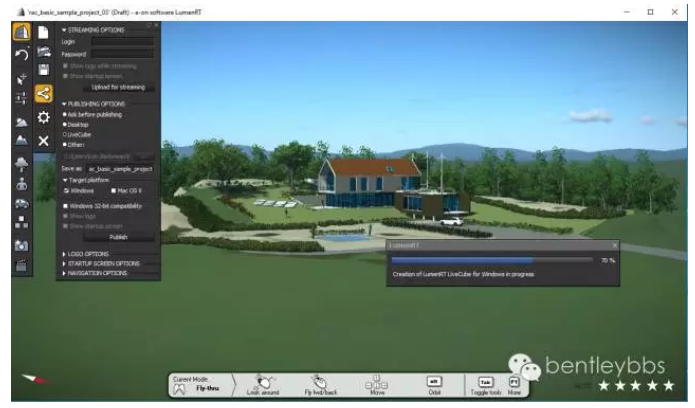
最后总结一句,不要把LumenRT当做一个软件来学,而要把LumenRT当做一个“游戏”来玩。
Revit中文网作为国内知名BIM软件培训交流平台,几十万Revit软件爱好者和你一起学习Revit,不仅仅为广大用户提供相关BIM软件下载与相关行业资讯,同时也有部分网络培训与在线培训,欢迎广大用户咨询。
网校包含各类BIM课程320余套,各类学习资源270余种,是目前国内BIM类网校中课程最有深度、涵盖性最广、资源最为齐全的网校。网校课程包含Revit、Dynamo、Lumion、Navisworks、Civil 3D等几十种BIM相关软件的教学课程,专业涵盖土建、机电、装饰、市政、后期、开发等多个领域。
需要更多BIM考试教程或BIM视频教程,可以咨询客服获得更多免费Revit教学视频。
BIM技术是未来的趋势,学习、了解掌握更多BIM前言技术是大势所趋,欢迎更多BIMer加入BIM中文网大家庭(http://www.wanbim.com),一起共同探讨学习BIM技术,了解BIM应用!
相关培训